在Cisco IP電話7800或8800系列多平台電話上配置靜態網際網路協定(IP)地址設定
目標
預設情況下,Cisco IP電話7800或8800系列多平台電話通過動態主機配置協定(DHCP)分配其IP地址。 管理電話的網路裝置會選擇IP電話將使用的IP地址。同一IP電話在每次連線到網路時可能有也可能沒有不同的IP地址。為了使IP電話每次連線到網路時具有相同的IP地址,可以禁用DHCP,並且可以手動為IP電話分配靜態IP地址。使用單個IP地址時,配置更加容易,因為它提供了用於訪問的單個已知IP,而動態IP則使查詢和獲取用於配置電話的訪問許可權更加困難。
Cisco IP電話7800或8800系列多平台電話的靜態IP地址可以通過基於Web的實用程式或圖形使用者介面(GUI)手動配置。 您必須在電話上手動配置IP地址、子網掩碼、域名系統(DNS)伺服器和預設路由器設定。
本文提供有關如何通過GUI或基於Web的實用程式配置Cisco IP電話7800或8800系列多平台電話的靜態IP地址的說明。
適用裝置
- 7800系列
- 8800系列
軟體版本
- 11.0
配置IP電話的靜態IP地址設定
通過基於Web的實用程式配置靜態IP地址
在此場景中,思科IP電話8861多平台電話是在沒有DHCP伺服器的情況下設定的。按照以下步驟通過IP電話的基於Web的實用程式配置靜態IP地址:
步驟1.訪問IP電話的基於Web的實用程式,然後以Admin身份登入。
附註:若要瞭解如何在7800或8800系列多平台電話上配置密碼,請按一下此處。
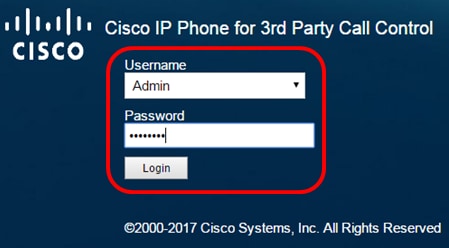
步驟2.按一下「Voice > System」。

步驟3.在IPv4 Settings區域中,從Connection Type下拉選單中選擇Static IP。
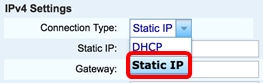
步驟4.在Static IP(靜態IP)欄位中輸入IP電話的IP地址。

附註:本示例使用192.168.100.116。
步驟5.在Gateway欄位中輸入閘道位址。
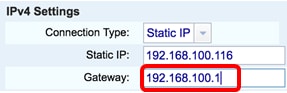
附註:本示例使用192.168.100.1。
步驟6.在NetMask欄位中輸入子網掩碼。

附註:本範例中使用的是255.255.255.0。
步驟7.在Primary DNS(主DNS)欄位中輸入主DNS地址。

附註:本示例使用192.168.100.1。
步驟8.(可選)在Secondary DNS(輔助DNS)欄位中輸入輔助DNS地址。在這種情況下,輔助DNS保留為空。
步驟9.按一下「Submit All Changes」。

電話將應用配置設定,更新後您將重定向到基於Web的實用程式頁面。

步驟10。(可選)若要確認已應用配置的設定,請登入到IP電話的基於Web的實用程式,然後選擇Info > Status。IPv4資訊區域應顯示更新的配置設定。
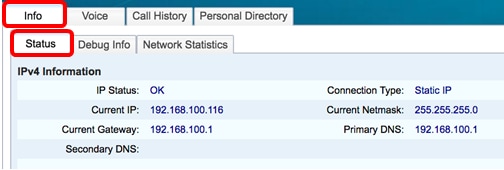
現在,您應該已經通過基於Web的實用程式成功配置了Cisco IP電話上的靜態IP地址設定。
通過GUI配置靜態IP地址
步驟1.按IP電話上的Settings按鈕。

步驟2.使用圓形導航按鈕選擇Network Configuration  。
。

步驟3.選擇IPv4地址設定。
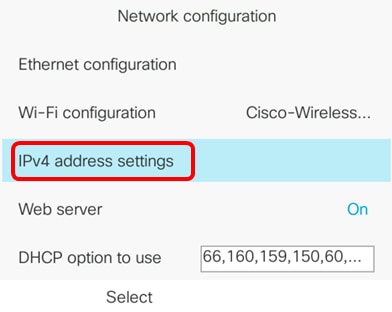
步驟4.按導航按鍵的左箭頭或右箭  頭選擇Static IP。
頭選擇Static IP。
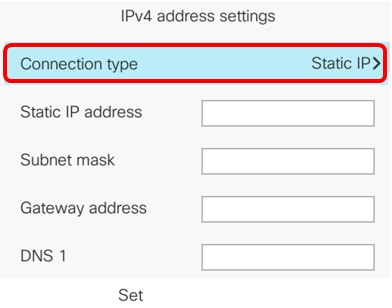
步驟5.在Static IP address欄位中輸入IP電話的IP地址。

附註:在本例中,IP地址為192.168.100.116。
步驟6.在Subnet mask(子網掩碼)欄位中輸入子網掩碼。
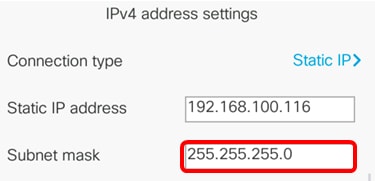
附註:在本例中,子網掩碼是255.255.255.0。
步驟7.在Gateway address欄位中輸入網關地址。
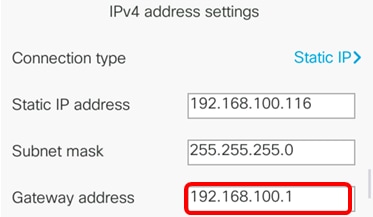
附註:在本示例中,使用的網關地址是192.168.100.1。
步驟8.在DNS 1欄位中輸入主DNS地址。

附註:在本例中,使用的主DNS是192.168.100.1。
步驟9.(可選)在DNS 2欄位中輸入輔助DNS地址。在這種情況下,輔助DNS保留為空。

步驟10。(可選)按導航按鈕的左箭頭或右箭頭將DHCP地址釋放設定切換為On或Off  。預設設定為Off。
。預設設定為Off。
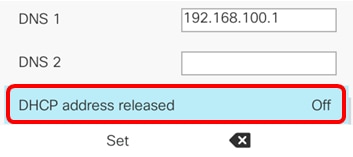
步驟11.按Set軟鍵在IP電話上應用配置設定。

GUI將顯示一條消息,說明配置設定正在應用於IP電話。
步驟12。(可選)若要確認已應用配置的設定,請按IP電話上的按  ,然後選擇Status > Network Status。網路狀態頁面應顯示更新的配置設定。
,然後選擇Status > Network Status。網路狀態頁面應顯示更新的配置設定。

現在,您應該已經通過Cisco 7800或8800多平台IP電話的GUI成功配置靜態IP地址設定。
 意見
意見